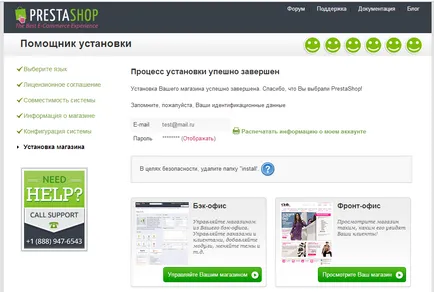Инсталиране на PrestaShop на denwer, личен блог
И така, започваме. Run Denwer, отидете на C: / уебсървъри / вкъщи и да се създаде папка за нашия сайт. Нека го наречем например «testpresta.ru» то създаване на подпапка «WWW» в нея и ние разопаковането файловете от сваления архив рано PrestaShop. След това копирайте файла .htaccess в папката инсталиране, да не се получи символите, когато инсталирате PrestaShop (аз няма да навлизам в подробности защо това prishodit).
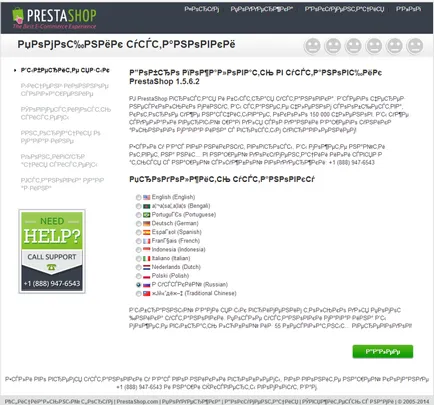
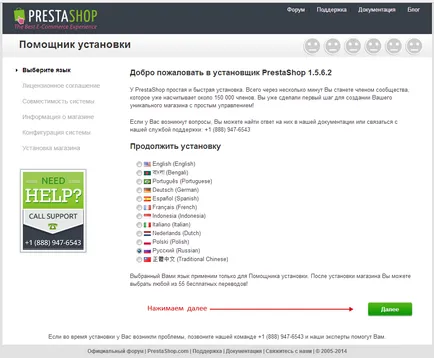
Ние сме съгласни със сроковете и условията,
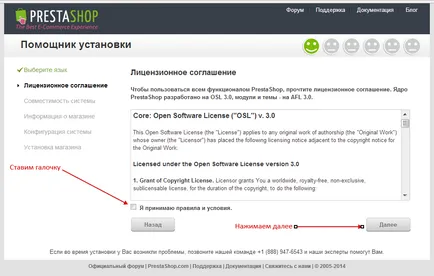
Попълнете всички полета
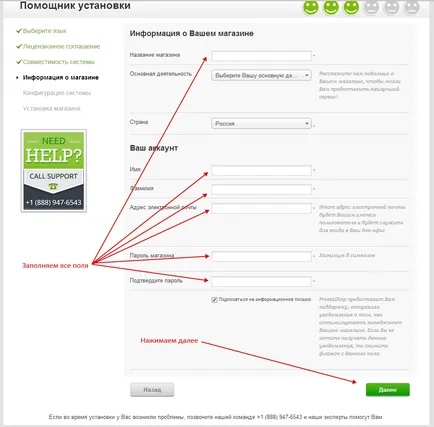
В прозореца, който се отваря, попълнете всички полета, различни от "Administrator Password MySQL», след това кликнете "Създаване на база данни и потребител".
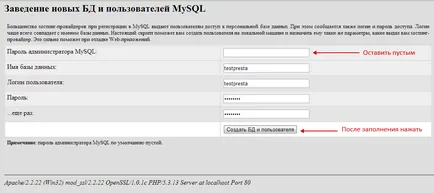
Нашата база данни е сътворил всичко.
Върни се при инсталирането на PrestaShop да Denwer, за да запълни областта на данни, които влязохме при създаването на базата данни. След натиснете "Проверка на връзката с базата данни!", И ако връзката е установена натиснете "Next". Процесът на изграждане на PrestaShop да Denwer.
На следващо място, ние трябва да отидете на нашия сайт папка на C: /WebServers/home/testpresta.ru, намерете папка «администратор» и го преименувайте например на «администратора» за и «инсталиране» директория да бъде премахнато за сигурност.